CITROEN DS4 2017 Eksploatavimo vadovas (in Lithuanian)
Manufacturer: CITROEN, Model Year: 2017, Model line: DS4, Model: CITROEN DS4 2017Pages: 468, PDF Size: 11.39 MB
Page 431 of 468
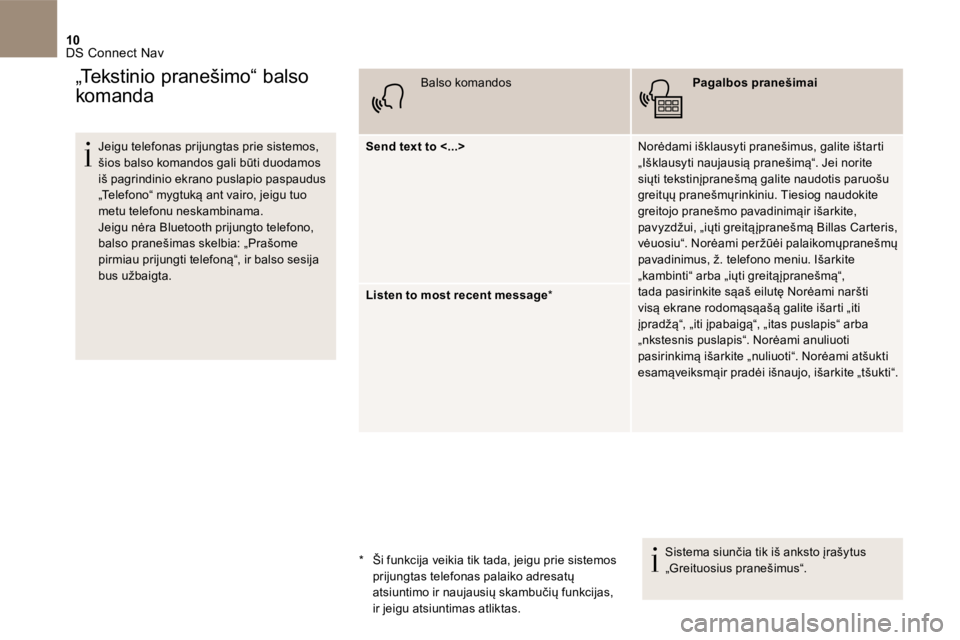
10 DS Connect Nav
Jeigu telefonas prijungtas prie sistemos, šios balso komandos gali būti duodamos iš pagrindinio ekrano puslapio paspaudus „Telefono“ mygtuką ant vairo, jeigu tuo metu telefonu neskambinama.
Jeigu nėra Bluetooth prijungto telefono, balso pranešimas skelbia: „Prašome pirmiau prijungti telefoną“, ir balso sesija bus užbaigta.
B a l s o k o m a n d o s Pagalbos pranešimai
Send text to <...> Norėdami išklausyti pranešimus, galite ištarti „Išklausyti naujausią pranešimą“. Jei norite siųti tekstinįpranešmą galite naudotis paruošu greitųų pranešmųrinkiniu. Tiesiog naudokite greitojo pranešmo pavadinimąir išarkite, pavyzdžui, „iųti greitąįpranešmą Billas Carteris, vėuosiu“. Norėami peržūėi palaikomųpranešmų pavadinimus, ž. telefono meniu. Išarkite „kambinti“ arba „iųti greitąįpranešmą“, tada pasirinkite sąaš eilutę Norėami naršti visą ekrane rodomąsąašą galite išarti „iti įpradžą“, „iti įpabaigą“, „itas puslapis“ arba „nkstesnis puslapis“. Norėami anuliuoti pasirinkimą išarkite „nuliuoti“. Norėami atšukti esamąveiksmąir pradėi išnaujo, išarkite „tšukti“.
Listen to most recent message *
Sistema siunčia tik iš anksto įrašytus „Greituosius pranešimus“.
„Tekstinio pranešimo“ balso
komanda
* Ši funkcija veikia tik tada, jeigu prie sistemos prijungtas telefonas palaiko adresatų atsiuntimo ir naujausių skambučių funkcijas, ir jeigu atsiuntimas atliktas.
Page 432 of 468
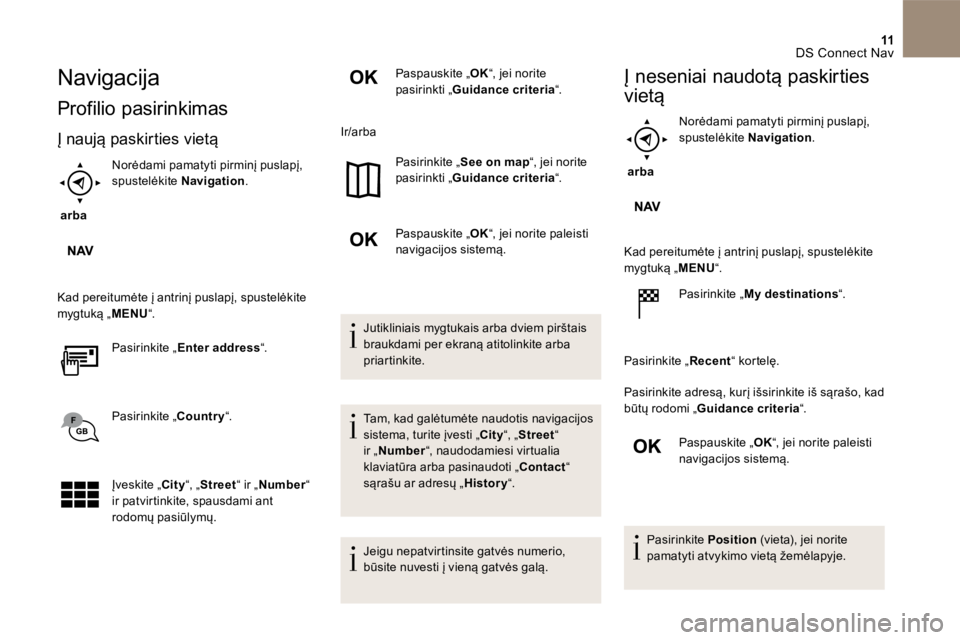
11 DS Connect Nav
Navigacija
Profilio pasirinkimas
Į naują paskirties vietą
arba
Norėdami pamatyti pirminį puslapį, spustelėkite Navigation .
Kad pereitumėte į antrinį puslapį, spustelėkite mygtuką „ MENU “ .
Pasirinkite „ Enter address “ .
Pasirinkite „ Country “ .
Įveskite „ City “, „ Street “ ir „ Number “ ir patvirtinkite, spausdami ant rodomų pasiūlymų.
Paspauskite „ OK “, jei norite pasirinkti „ Guidance criteria “ .
Ir/arba
Pasirinkite „ See on map “, jei norite pasirinkti „ Guidance criteria “ .
Paspauskite „ OK “, jei norite paleisti navigacijos sistemą.
Jutikliniais mygtukais arba dviem pirštais braukdami per ekraną atitolinkite arba priartinkite.
Tam, kad galėtumėte naudotis navigacijos
sistema, turite įvesti „ City “, „ Street “ ir „ Number “, naudodamiesi virtualia klaviatūra arba pasinaudoti „ Contact “ sąrašu ar adresų „ History “ .
Jeigu nepatvirtinsite gatvės numerio, būsite nuvesti į vieną gatvės galą.
Į neseniai naudotą paskirties
vietą
arba
Norėdami pamatyti pirminį puslapį, spustelėkite Navigation . Navigation . Navigation
Kad pereitumėte į antrinį puslapį, spustelėkite mygtuką „ MENU “ .
Pasirinkite „ My destinations “ .
Pasirinkite „ Recent “ kortelę.
Pasirinkite adresą, kurį išsirinkite iš sąrašo, kad būtų rodomi „ Guidance criteria “ .
Paspauskite „ OK “, jei norite paleisti navigacijos sistemą.
P a s i r i n k i t e Position (vieta), jei norite pamatyti atvykimo vietą žemėlapyje.
Page 433 of 468
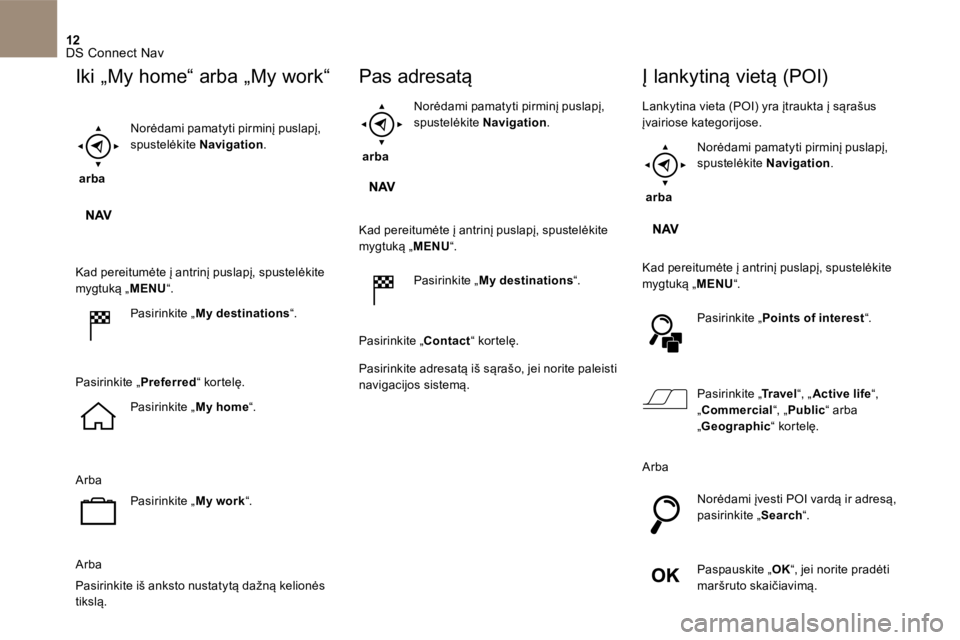
12 DS Connect Nav
Iki „ My home “ arba „ My work “
arba
Norėdami pamatyti pirminį puslapį, spustelėkite Navigation .
Kad pereitumėte į antrinį puslapį, spustelėkite mygtuką „ MENU “ .
Pasirinkite „ My destinations “ .
Pasirinkite „ Preferred “ kortelę.
Pasirinkite „ My home “ .
Arba
Pasirinkite „ My work “ .
Arba
Pasirinkite iš anksto nustatytą dažną kelionės tikslą.
Pas adresatą
arba
Norėdami pamatyti pirminį puslapį, spustelėkite Navigation .
Kad pereitumėte į antrinį puslapį, spustelėkite mygtuką „ MENU “ .
Pasirinkite „ My destinations “ .
Pasirinkite „ Contact “ kortelę.
Pasirinkite adresatą iš sąrašo, jei norite paleisti navigacijos sistemą.
Į lankytiną vietą ( POI )
Lankytina vieta ( POI ) yra įtraukta į sąrašus įvairiose kategorijose.
arba
Norėdami pamatyti pirminį puslapį, spustelėkite Navigation .
Kad pereitumėte į antrinį puslapį, spustelėkite mygtuką „ MENU “ .
Pasirinkite „ Points of interest “ .
Pasirinkite „ Tr a v e l Pasirinkite „ Tr a v e l Pasirinkite „ “, „ Active life “ , „ Commercial “, „ Public “ arba „ Geographic “ kortelę.
A r b a
Norėdami įvesti POI vardą ir adresą, pasirinkite „ Search “ .
Paspauskite „ OK “, jei norite pradėti
maršruto skaičiavimą.
Page 434 of 468
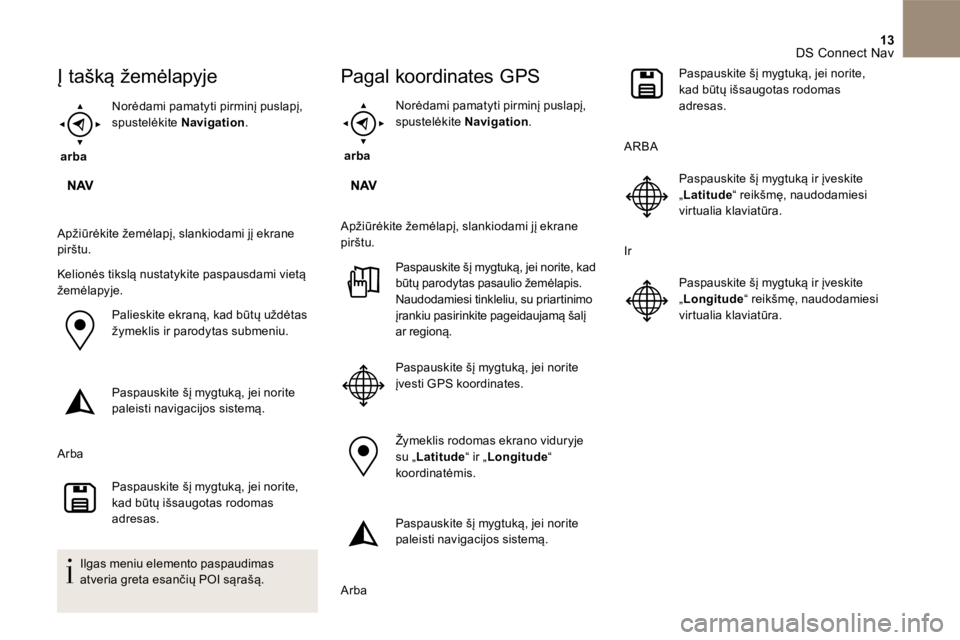
13 DS Connect Nav
Į tašką žemėlapyje
arba
Norėdami pamatyti pirminį puslapį, spustelėkite Navigation .
Apžiūrėkite žemėlapį, slankiodami jį ekrane pirštu.
Kelionės tikslą nustatykite paspausdami vietą žemėlapyje.
Palieskite ekraną, kad būtų uždėtas žymeklis ir parodytas submeniu.
Paspauskite šį mygtuką, jei norite paleisti navigacijos sistemą.
A r b a
Paspauskite šį mygtuką, jei norite, kad būtų išsaugotas rodomas adresas.
Ilgas meniu elemento paspaudimas atveria greta esančių POI sąrašą.
Pagal koordinates GPS
arba
Norėdami pamatyti pirminį puslapį, spustelėkite Navigation . Navigation . Navigation
Apžiūrėkite žemėlapį, slankiodami jį ekrane pirštu.
Paspauskite šį mygtuką, jei norite, kad būtų parodytas pasaulio žemėlapis. Naudodamiesi tinkleliu, su priartinimo įrankiu pasirinkite pageidaujamą šalį ar regioną.
Paspauskite šį mygtuką, jei norite įvesti GPS koordinates.
Žymeklis rodomas ekrano viduryje su „Latitude“ ir „ Longitude“koordinatėmis.
Paspauskite šį mygtuką, jei norite paleisti navigacijos sistemą.
A r b a
Paspauskite šį mygtuką, jei norite, kad būtų išsaugotas rodomas adresas.
ARBA
Paspauskite šį mygtuką ir įveskite „ Latitude “ reikšmę, naudodamiesi virtualia klaviatūra.
Ir
Paspauskite šį mygtuką ir įveskite „ Longitude “ reikšmę, naudodamiesi virtualia klaviatūra.
Page 435 of 468
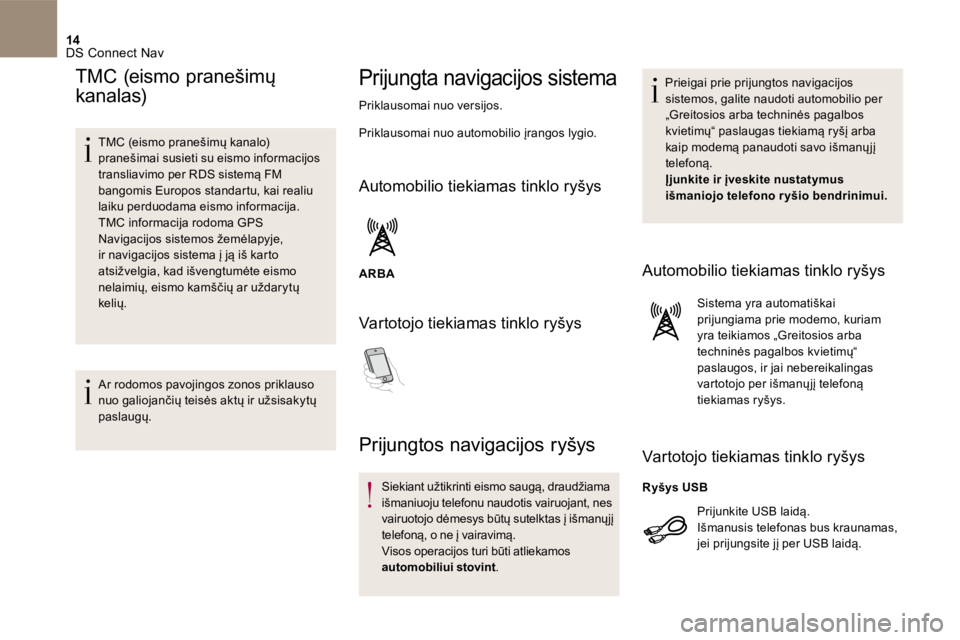
14 DS Connect Nav
TMC (eismo pranešimų
kanalas)
TMC (eismo pranešimų kanalo) pranešimai susieti su eismo informacijos transliavimo per RDS sistemą FM bangomis Europos standartu, kai realiu laiku perduodama eismo informacija. TMC informacija rodoma GPS Navigacijos sistemos žemėlapyje, ir navigacijos sistema į ją iš karto atsižvelgia, kad išvengtumėte eismo nelaimių, eismo kamščių ar uždarytų k e l i ų .
Ar rodomos pavojingos zonos priklauso nuo galiojančių teisės aktų ir užsisakytų p a s l a u g ų .
Prijungta navigacijos sistema
Priklausomai nuo versijos .
Priklausomai nuo automobilio įrangos lygio.
Automobilio tiekiamas tinklo ryšys
ARBA
Vartotojo tiekiamas tinklo ryšys
Prijungtos navigacijos ryšys
Siekiant užtikrinti eismo saugą, draudžiama išmaniuoju telefonu naudotis vairuojant, nes vairuotojo dėmesys būtų sutelktas į išmanų jį telefoną, o ne į vairavimą. Visos operacijos turi būti atliekamos automobiliui stovint .
Prieigai prie prijungtos navigacijos sistemos, galite naudoti automobilio per „Greitosios arba techninės pagalbos kvietimų“ paslaugas tiekiamą ryšį arba kaip modemą panaudoti savo išmanų jį telefoną. Įjunkite ir įveskite nustatymus išmaniojo telefono ryšio bendrinimui.
Automobilio tiekiamas tinklo ryšys
Sistema yra automatiškai prijungiama prie modemo, kuriam yra teikiamos „Greitosios arba techninės pagalbos kvietimų“ paslaugos, ir jai nebereikalingas vartotojo per išmanų jį telefoną tiekiamas ryšys.
Vartotojo tiekiamas tinklo ryšys
Prijunkite USB laidą. Išmanusis telefonas bus kraunamas,
jei prijungsite jį per USB laidą.
Ryšys USB
Page 436 of 468
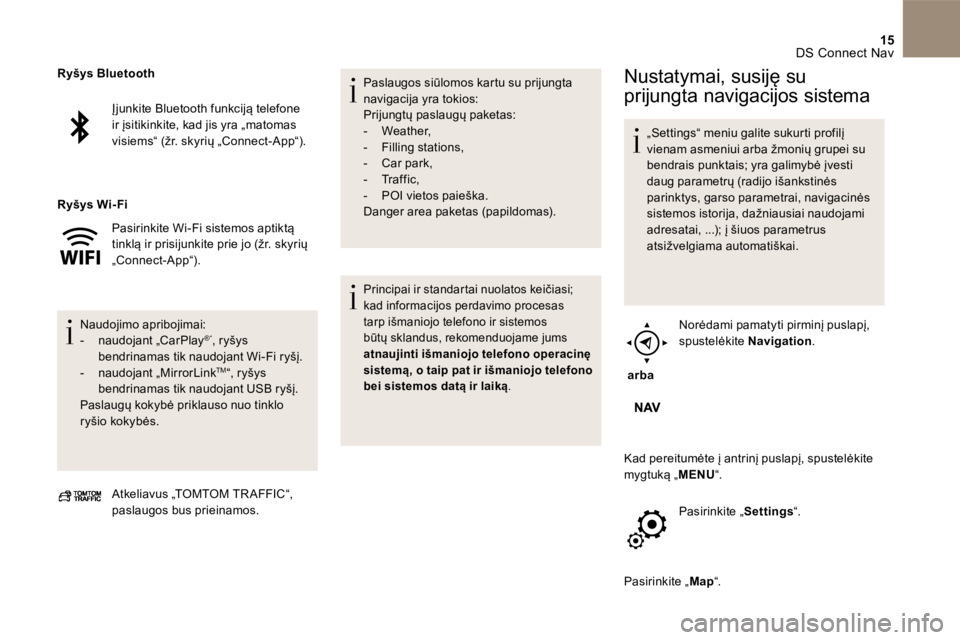
15 DS Connect Nav
Įjunkite Bluetooth funkciją telefone ir įsitikinkite, kad jis yra „matomas visiems“ (žr. skyrių „ Connect-App “).
Pasirinkite Wi-Fi sistemos aptiktą tinklą ir prisijunkite prie jo (žr. skyrių „ C o n n e c t - A p p “ ) .
N a u d o j i m o a p r i b o j i m a i : - n a u d o j a n t „ C a r P l a y ®“ , ryšys bendrinamas tik naudojant Wi-Fi ryšį. - n a u d o j a n t „ M i r r o r L i n k TM “, ryšys bendrinamas tik naudojant USB ryšį. Paslaugų kokybė priklauso nuo tinklo ryšio kokybės.
Ryšys Bluetooth
Ryšys Wi- Fi
Atkeliavus „ TOMTOM TR AFFIC “, paslaugos bus prieinamos.
Paslaugos siūlomos kartu su prijungta navigacija yra tokios: Prijungtų paslaugų paketas: - W e a t h e r , - F i l l i n g s t a t i o n s , - C a r p a r k , - T r a f f i c , - P O I v i e t o s p a i e š k a . Danger area paketas (papildomas).
Principai ir standartai nuolatos keičiasi; kad informacijos perdavimo procesas tarp išmaniojo telefono ir sistemos būtų sklandus, rekomenduojame jums atnaujinti išmaniojo telefono operacinę sistemą, o taip pat ir išmaniojo telefono bei sistemos datą ir laiką .
Nustatymai, susiję su
prijungta navigacijos sistema
„ Settings “ meniu galite sukurti profilį vienam asmeniui arba žmonių grupei su bendrais punktais; yra galimybė įvesti daug parametrų (radijo išankstinės parinktys, garso parametrai, navigacinės sistemos istorija, dažniausiai naudojami adresatai, ...); į šiuos parametrus atsižvelgiama automatiškai.
arba
Norėdami pamatyti pirminį puslapį, spustelėkite Navigation . Navigation . Navigation
Kad pereitumėte į antrinį puslapį, spustelėkite mygtuką „ MENU “ .
Pasirinkite „ Settings “ .
Pasirinkite „ Map “ .
Page 437 of 468
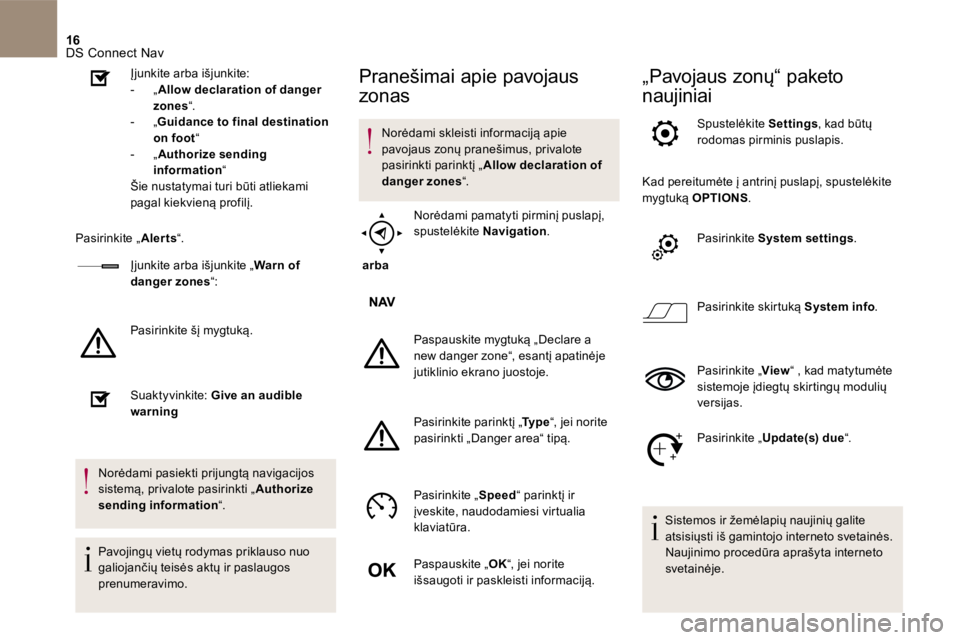
16 DS Connect Nav
Įjunkite arba išjunkite: - „ Allow declaration of danger zones “ . - „ Guidance to final destination on foot “ - „ Authorize sending information “ Šie nustatymai turi būti atliekami pagal kiekvieną profilį.
Pasirinkite „ Alerts “ .
Įjunkite arba išjunkite „ Warn of danger zones “ :
Pasirinkite šį mygtuką.
Suaktyvinkite: Give an audible warning
Norėdami pasiekti prijungtą navigacijos sistemą, privalote pasirinkti „ Authorize sending information “ .
Pavojingų vietų rodymas priklauso nuo galiojančių teisės aktų ir paslaugos prenumeravimo.
Pranešimai apie pavojaus
zonas
Norėdami skleisti informaciją apie pavojaus zonų pranešimus, privalote pasirinkti parinktį „ Allow declaration of danger zones “ .
arba
Norėdami pamatyti pirminį puslapį,
spustelėkite Navigation .
Paspauskite mygtuką „ Declare a new danger zone “, esantį apatinėje jutiklinio ekrano juostoje.
Pasirinkite parinktį „ Ty p e Pasirinkite parinktį „ Ty p e Pasirinkite parinktį „ “, jei norite pasirinkti „ Danger area “ tipą.
Pasirinkite „ Speed “ parinktį ir įveskite, naudodamiesi virtualia k l a v i a t ū r a .
Paspauskite „ OK “, jei norite išsaugoti ir paskleisti informaciją.
„Pavojaus zonų“ paketo
naujiniai
S p u s t e l ė k i t e Settings , kad būtų rodomas pirminis puslapis.
Kad pereitumėte į antrinį puslapį, spustelėkite mygtuką OPTIONS .
Pasirinkite System settings .
Pasirinkite skirtuką System info .
Pasirinkite „ View “ , kad matytumėte sistemoje įdiegtų skirtingų modulių versijas.
Pasirinkite „Update(s) due“ .
Sistemos ir žemėlapių naujinių galite atsisiųsti iš gamintojo interneto svetainės. Naujinimo procedūra aprašyta interneto s v e t a i n ė j e .
Page 438 of 468
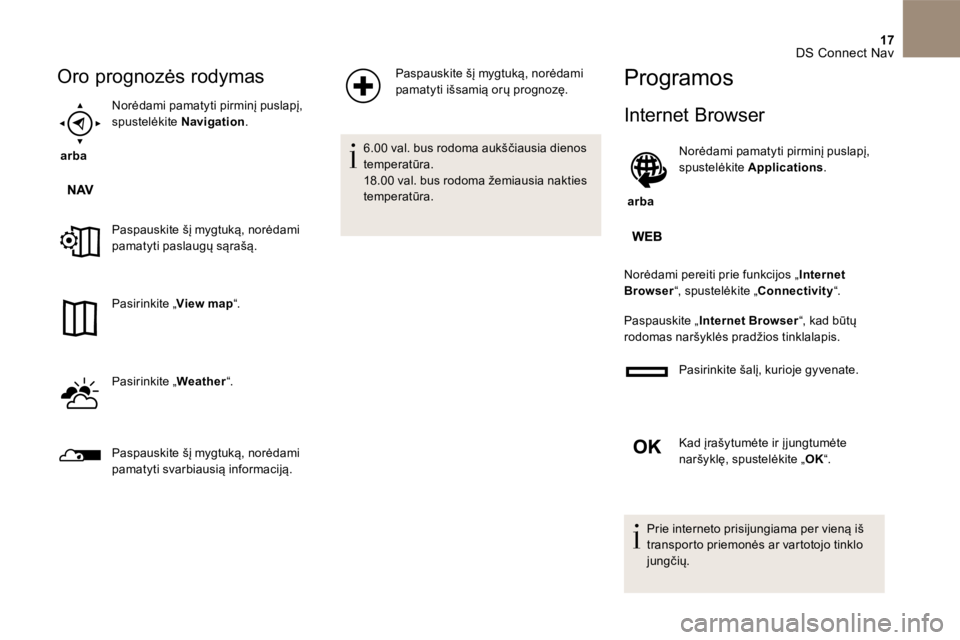
17 DS Connect Nav
Oro prognozės rodymas
arba
Norėdami pamatyti pirminį puslapį, spustelėkite Navigation .
Paspauskite šį mygtuką, norėdami pamatyti paslaugų sąrašą.
Pasirinkite „ View map “ .
Pasirinkite „ Weather “ .
Paspauskite šį mygtuką, norėdami pamatyti svarbiausią informaciją.
Paspauskite šį mygtuką, norėdami pamatyti išsamią orų prognozę.
6.00 val. bus rodoma aukščiausia dienos temperatūra. 18.00 val. bus rodoma žemiausia nakties temperatūra.
Programos
Internet Browser
arba
Norėdami pamatyti pirminį puslapį, spustelėkite Applications .
Norėdami pereiti prie funkcijos „Internet Browser“ , spustelėkite „Connectivity“ .
Paspauskite „Internet Browser“ , kad būtų rodomas naršyklės pradžios tinklalapis.
Pasirinkite šalį, kurioje gyvenate.
Kad įrašytumėte ir į jungtumėte naršyklę, spustelėkite „ OK “ .
Prie interneto prisijungiama per vieną iš transporto priemonės ar vartotojo tinklo j u n g č i ų .
Page 439 of 468
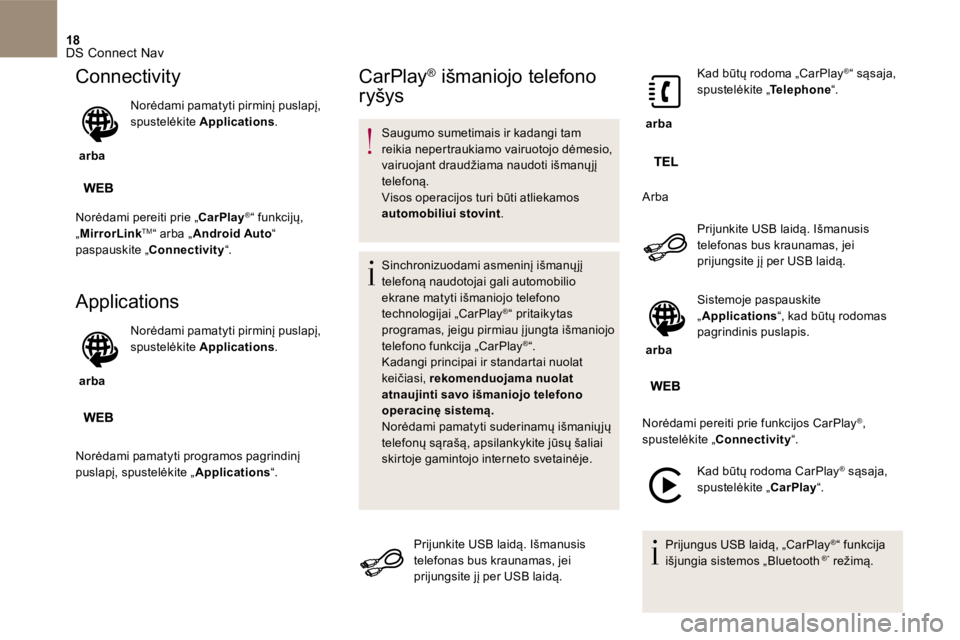
18 DS Connect Nav
Connectivity
arba
Norėdami pamatyti pirminį puslapį, spustelėkite Applications .
Norėdami pereiti prie „ CarPlay ® “ funkcijų,
„ MirrorLink TM “ arba „ Android Auto “ paspauskite „ Connectivity “ .
Applications
arba
Norėdami pamatyti pirminį puslapį, spustelėkite Applications .
Norėdami pamatyti programos pagrindinį puslapį, spustelėkite „ Applications “ .
CarPlay ® išmaniojo telefono ® išmaniojo telefono ®
ryšys
Saugumo sumetimais ir kadangi tam reikia nepertraukiamo vairuotojo dėmesio, vairuojant draudžiama naudoti išmanų jį telefoną. Visos operacijos turi būti atliekamos automobiliui stovint .
Sinchronizuodami asmeninį išmanųjį telefoną naudotojai gali automobilio ekrane matyti išmaniojo telefono technologijai „ CarPlay ® “ pritaikytas programas, jeigu pirmiau į jungta išmaniojo telefono funkcija „ CarPlay ® “ . Kadangi principai ir standartai nuolat keičiasi, rekomenduojama nuolat atnaujinti savo išmaniojo telefono operacinę sistemą. Norėdami pamatyti suderinamų išmanių jų
telefonų sąrašą, apsilankykite jūsų šaliai skirtoje gamintojo interneto svetainėje.
Prijunkite USB laidą. Išmanusis telefonas bus kraunamas, jei prijungsite jį per USB laidą.
arba
Kad būtų rodoma „ CarPlay ® “ sąsaja, spustelėkite „ Telephone spustelėkite „ Telephone spustelėkite „ “ .
A r b a
Prijunkite USB laidą. Išmanusis telefonas bus kraunamas, jei prijungsite jį per USB laidą.
arba
Sistemoje paspauskite „ Applications “, kad būtų rodomas pagrindinis puslapis.
Norėdami pereiti prie funkcijos CarPlay ® ,
spustelėkite „Connectivity “ .
Kad būtų rodoma CarPlay ® sąsaja, ® sąsaja, ®
spustelėkite „ CarPlay “ .
P r i j u n g u s U S B l a i d ą , „ C a r P l a y ® “ funkcija išjungia sistemos „ Bluetooth ®“ r e ž i m ą .
Page 440 of 468

19 DS Connect Nav
M i r r o r L i n k TMM i r r o r L i n k TMM i r r o r L i n k išmaniojo
telefono ryšys
Saugumo sumetimais ir kadangi tam reikia nepertraukiamo vairuotojo dėmesio, vairuojant draudžiama naudoti išmanų jį telefoną. Visos operacijos turi būti atliekamos automobiliui stovint .
A s m e n i n i o i š m a n i o j o t e l e f o n o sinchronizavimas leidžia naudotojui matyti išmanių jų telefonų MirrorLink TM
technologijai pritaikytas programas automobilio ekrane. Principai ir standartai nuolatos keičiasi; kad vyktų informacijos perdavimo procesas tarp išmaniojo telefono ir sistemos, labai svarbu, kad išmanusis telefonas būtų neužrakintas; atnaujinkite išmaniojo telefono operacinę sistemą, o taip pat ir išmaniojo telefono bei sistemos datą ir laiką . Norėdami pamatyti suderinamų išmanių jų telefonų sąrašą, apsilankykite jūsų šaliai skirtoje gamintojo interneto svetainėje.
Siekiant užtikrinti saugą programos rodomos tik automobiliui stovint; automobiliui jungiant ekranas išjungiamas.
„ MirrorLink TM “ funkcija reikalingas suderinamas išmanusis telefonas ir p r o g r a m ė l ė s .
Prijungiant išmanų jį telefoną prie sistemos rekomenduojama, kad „ Bluetooth® “ būtų į jungta išmaniajame telefone
Prijunkite USB laidą. Išmanusis telefonas bus kraunamas, jei prijungsite jį per USB laidą.
arba
Sistemoje paspauskite „ Applications “, kad būtų rodomas pagrindinis puslapis.
Norėdami pereiti prie funkcijos MirrorLink TM , spustelėkite Connectivity . Connectivity . Connectivity
Paspauskite „ MirrorLink TM “ , norėdami sistemoje į jungti programą.
Priklausomai nuo išmaniojo telefono, gali prireikti į jungti „ MirrorLink TM“ funkciją.
Procedūros metu parodomi keli ekrano puslapiai, susiję su tam tikromis funkcijomis. Sutikite, norėdami pradėti ir užbaigti r y š į .
Užmezgus ryšį rodomas puslapis su programomis, kurios jau atsiųstos į išmanų jį telefoną ir pritaikytos technologijai „ M i r r o r L i n k TM “ .
Prieiga prie įvairių garso šaltinių išlieka prieinama MirrorLink TM ekrano pakraštyje, naudojant lietimui jautrius mygtukus viršutinėje juostoje. Naudojant skirtuosius mygtukus galima bet kada prieiti sistemos meniu.
Galite tekti palaukti, kol gausite prieigą prie programėlių. Tai priklauso nuo jūsų tinklo kokybės.